الأجهزة
مزامنة إعدادات الشبكة بين جهاز iPad الرئيسي وجهاز iPad الفرعي.
يتيح لك نظام رتم ربط عدة أجهزة iPad ضمن نفس الشبكة المحلية، مما يسمح بتشغيل جهاز رئيسي وإضافة أجهزة فرعية تتكامل معه بسلاسة. يسهم هذا الإعداد في تحسين إدارة المبيعات من خلال تمكين الأجهزة المتعددة من مزامنة الطلبات والعمليات فورًا، مما يعزز الكفاءة وسلاسة التشغيل
خطوات إعداد الشبكة بين iPad رئيسي و iPad فرعي
أولًا: إعداد iPad الرئيسي
- تأكد من أن جميع أجهزة iPad متصلة بنفس شبكة الـ Wi-Fi المحلية.
- افتح تطبيق RETMPOS على جهاز iPad الرئيسي
- انتقل إلى الإعدادات ثم قم بالضغط على الشبكة الداخلية.
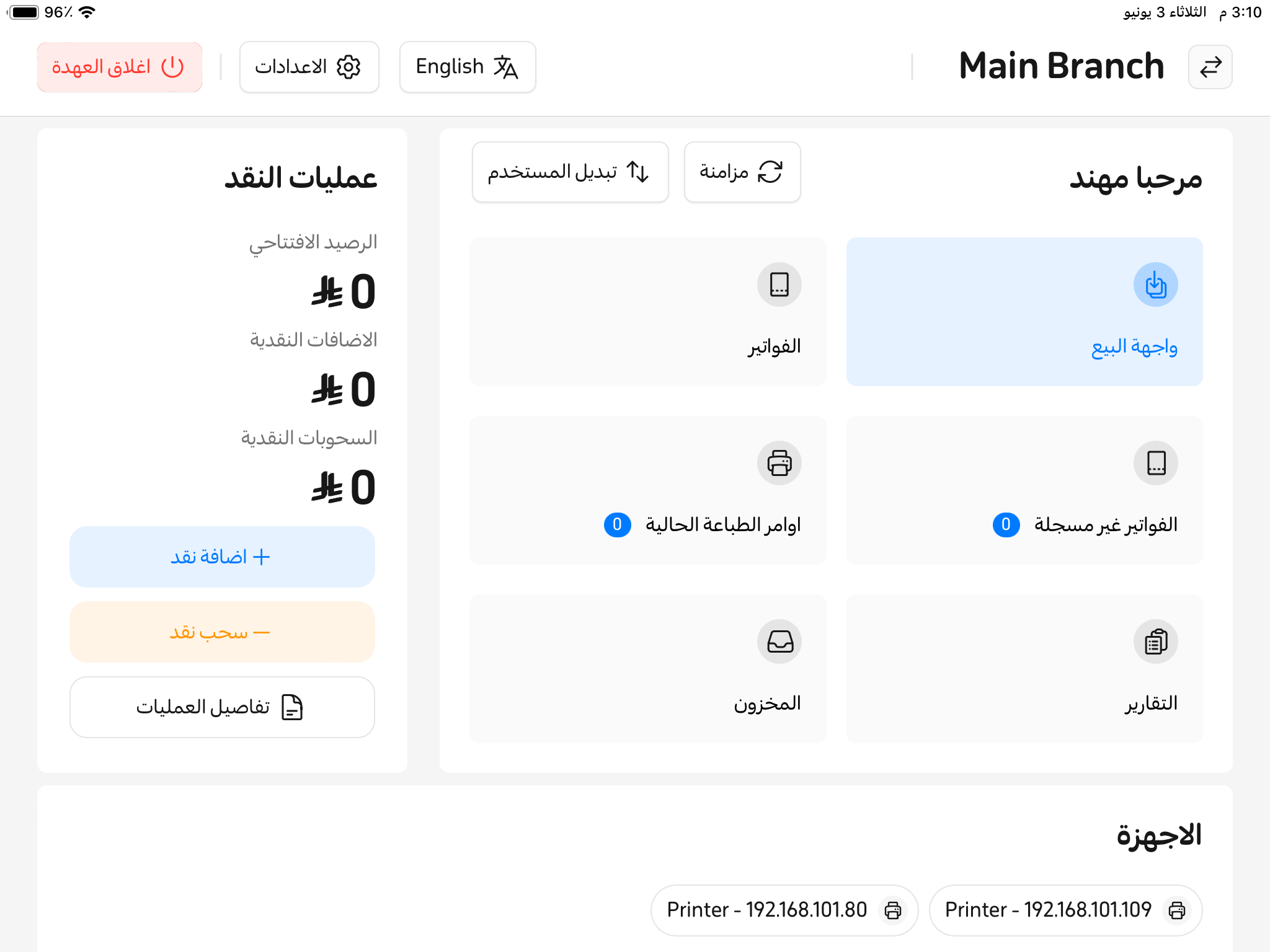
- قم بإختيار الشبكة الداخلية من القائمة الجانبية.
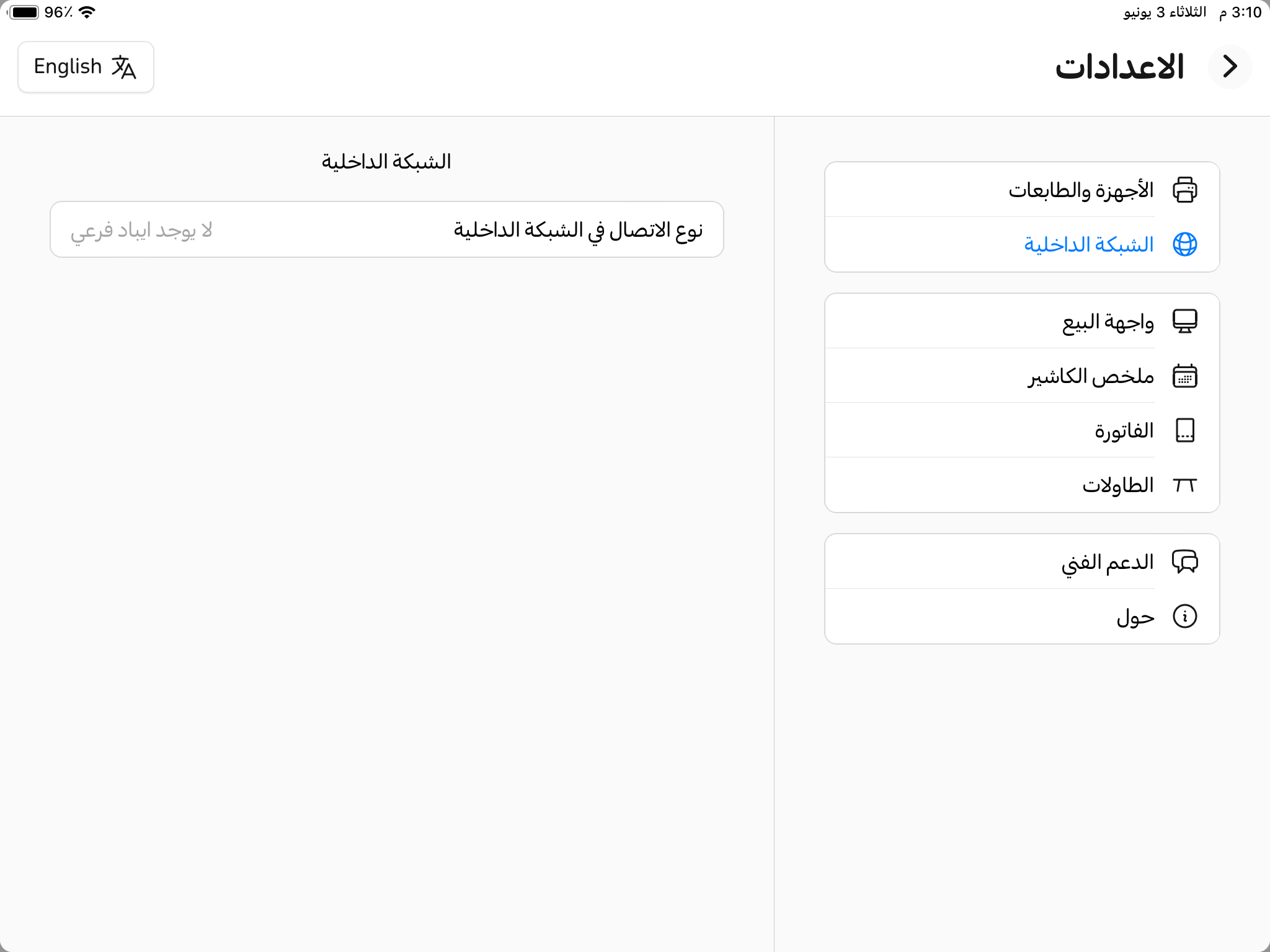
- اختر نوع الاتصال في الشبكة الداخلية، ثم حدد iPad الرئيسي.
- سيظهر رمز تعريف الجهاز الرئيسي، احتفظ به، حيث ستحتاج إليه عند إعداد الجهاز الفرعي.
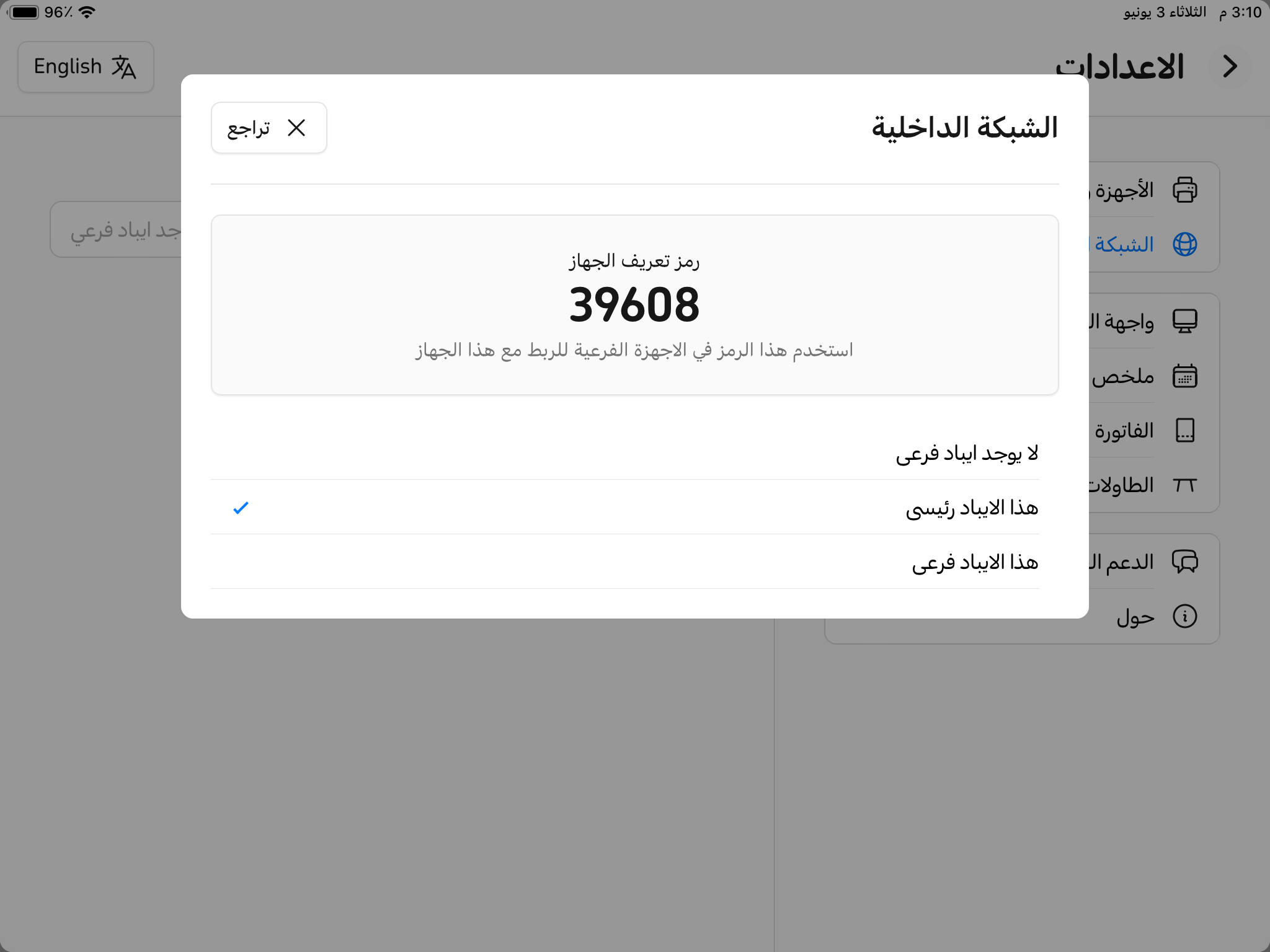
- بذلك، يكون إعداد iPad الرئيسي قد اكتمل، ويمكنك الآن متابعة ربط الأجهزة الفرعية به
ثانيًا: إعداد iPad الفرعي
- افتح تطبيق RETMPOS على جهاز iPad الفرعي.
- انتقل إلى الإعدادات ثم قم بالضغط على الشبكة الداخلية.
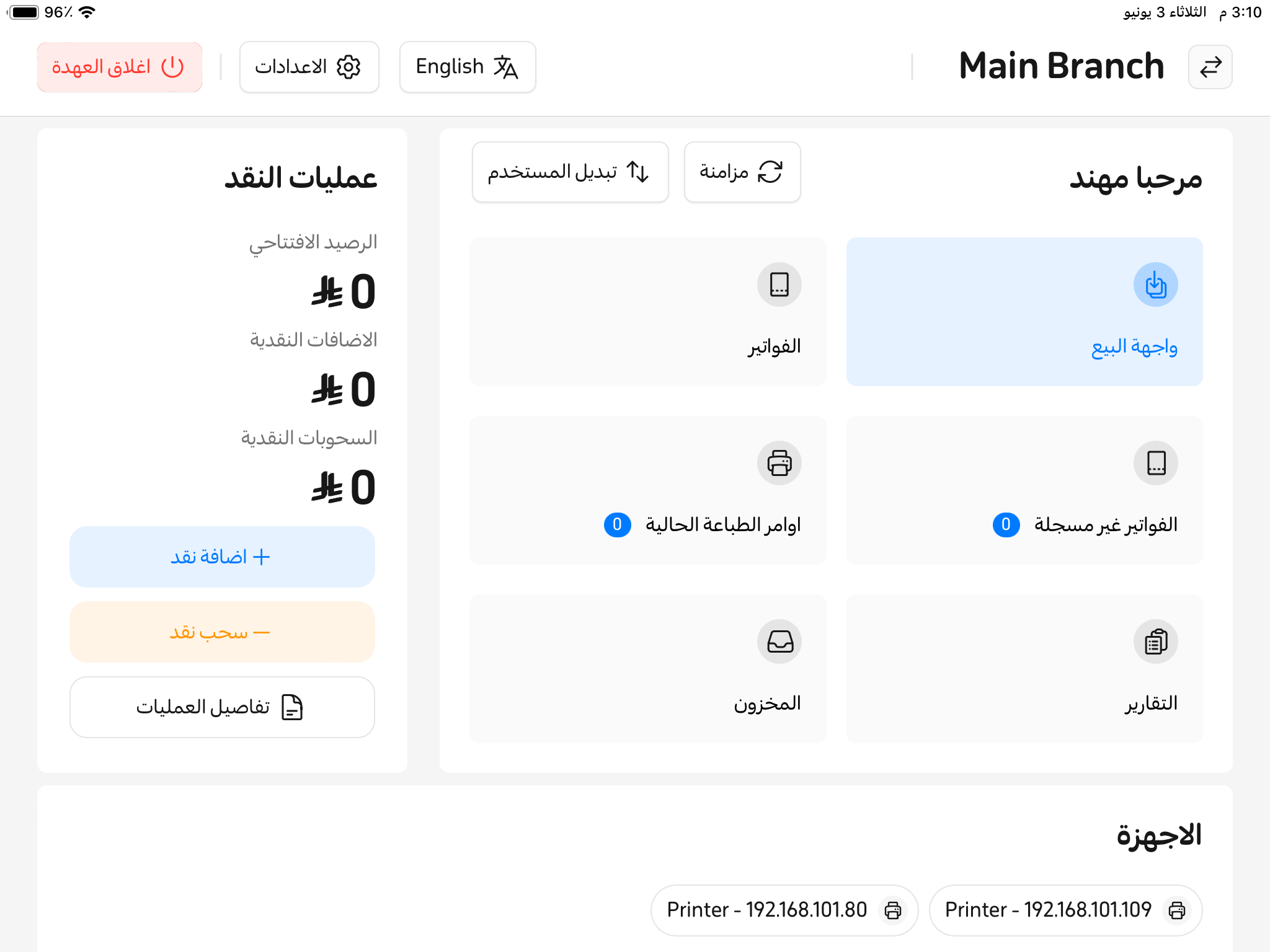
- اختر نوع الاتصال في الشبكة الداخلية، ثم حدد iPad الفرعي
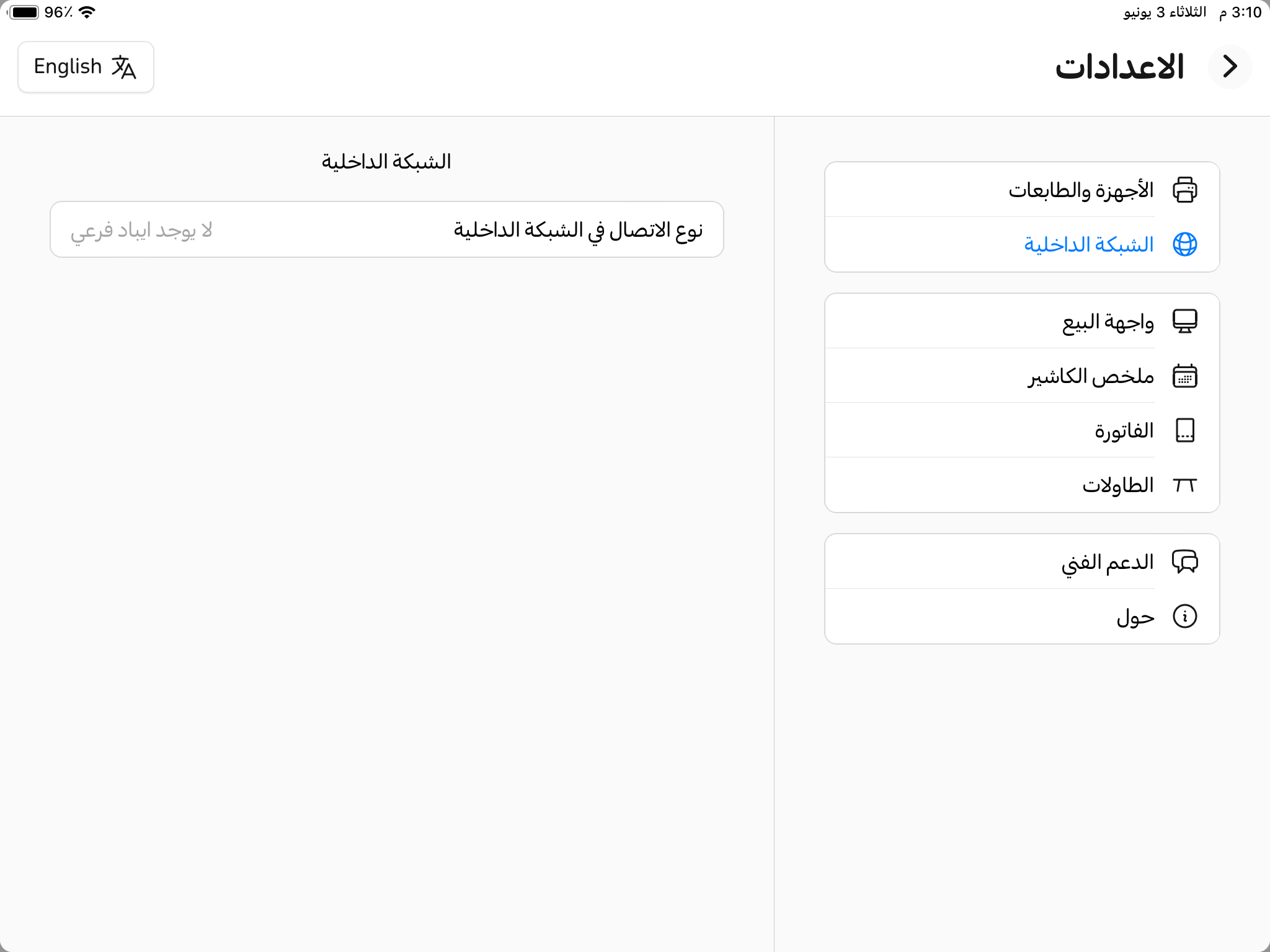
- ستظهر نافذة تطلب إدخال رمز تعريف الجهاز الرئيسي الذي حصلت عليه سابقًا ، بعد إدخال الرمز، اضغط على اتصال.
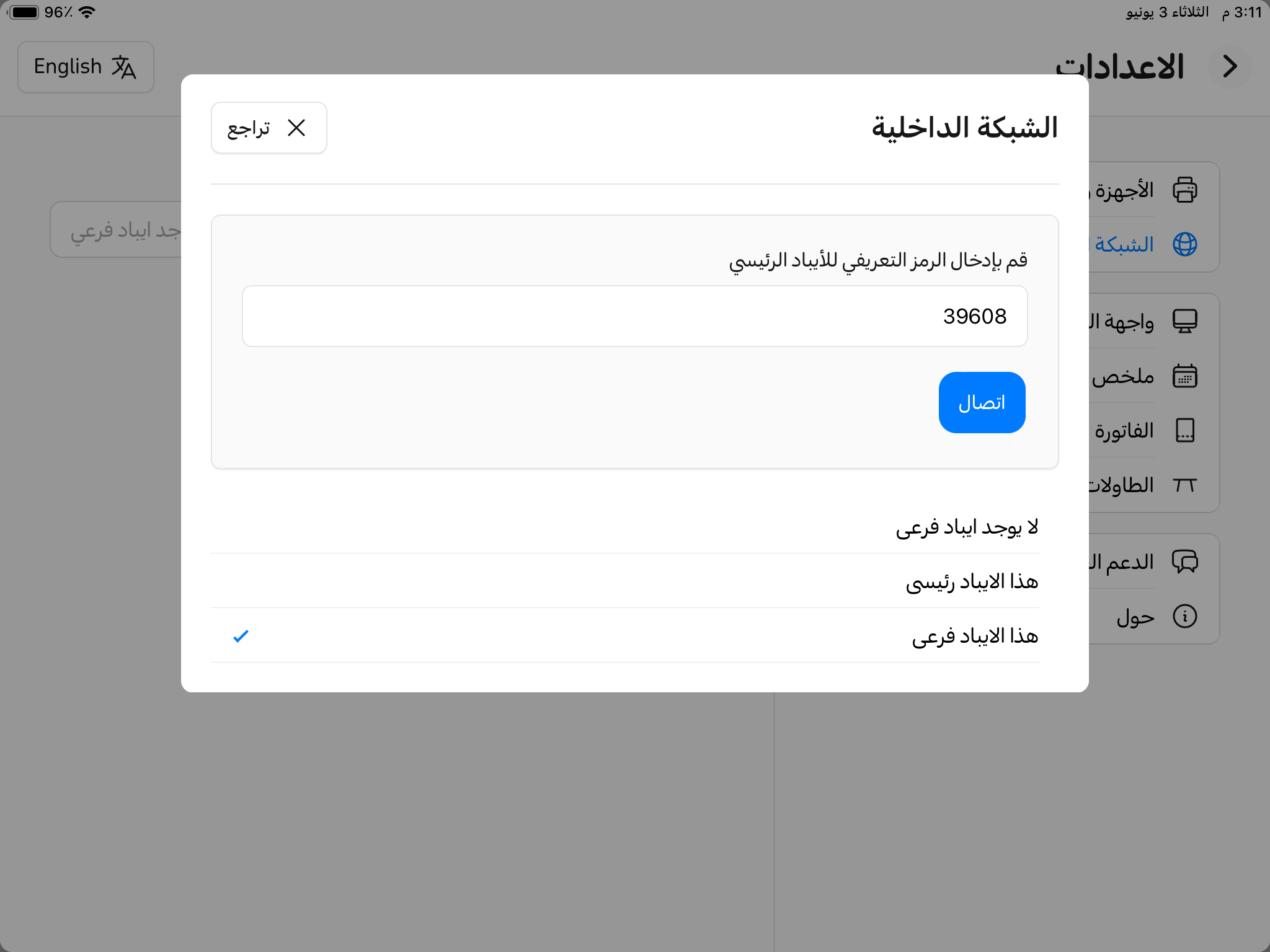
- ستظهر رسالة تأكيد تفيد بأن iPad الفرعي قد تم ربطه بنجاح مع iPad الرئيسي.
- الآن، أصبح iPad الفرعي متصلًا بالنظام، ويمكنه العمل بسلاسة مع الجهاز الرئيسي
ماذا تفعل إذا فشل الاتصال؟
- انتقل إلى إعدادات iPad.
- من القائمة الجانبية، اختر الخصوصية والأمن، ثم انتقل إلى الشبكة المحلية، وتأكد من أن تطبيق RETMPOS مفعل على كلا الجهازين.
- إذا استمرت المشكلة، حاول إعادة تشغيل الأجهزة والتأكد من اتصالها بنفس شبكة الـ Wi-Fi، ثم تواصل مع فريق الدعم الفني للحصول على المساعدة.
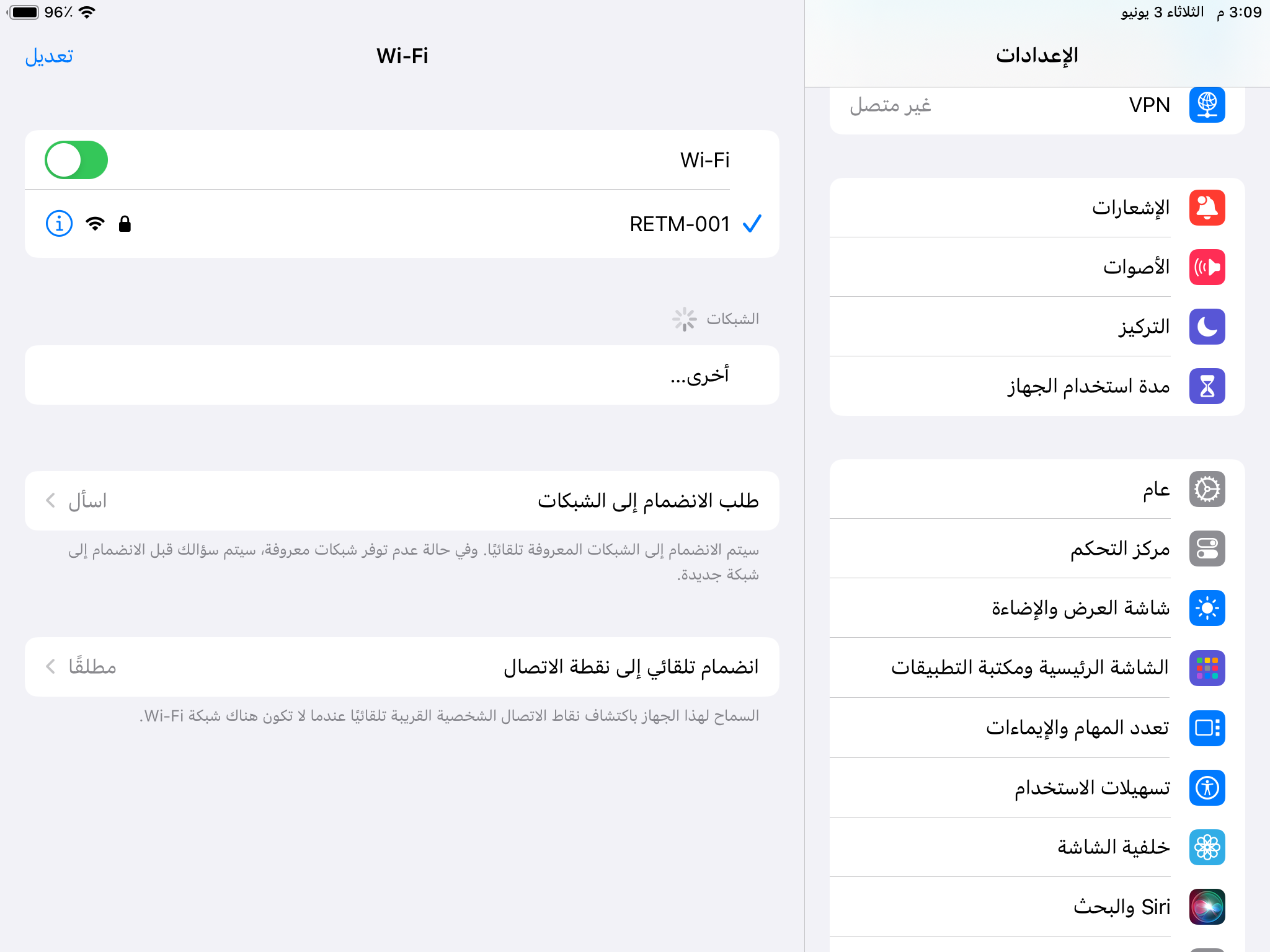
الأسئلة الشائعة
هل يمكنني ربط أكثر من iPad فرعي بجهاز رئيسي واحد؟
نعم، يمكنك ربط عدة أجهزة iPad فرعية بجهاز iPad رئيسي واحد، بشرط أن تكون جميع الأجهزة متصلة بنفس الشبكة المحلية
هل يجب أن يكون الجهاز الرئيسي قيد التشغيل طوال الوقت؟
نعم، يجب أن يبقى جهاز iPad الرئيسي قيد التشغيل ومتصلًا بالشبكة لضمان عمل الأجهزة الفرعية بشكل سلس ودون انقطاع
ماذا أفعل إذا فقد الجهاز الفرعي الاتصال بالجهاز الرئيسي؟
- تأكد من أن كلا الجهازين متصلان بنفس شبكة الـ Wi-Fi.
- قم بإعادة تشغيل تطبيق RETMPOS على الجهازين.
- حاول إعادة الاتصال من خلال الإعدادات كما هو موضح في الخطوات السابقة.
- إذا استمرت المشكلة، يرجى التواصل مع فريق الدعم الفني للحصول على المساعدة الفورية
هل يمكن تشغيل الأجهزة الفرعية خارج نطاق المتجر؟
عادةً ما يتم الربط بين الأجهزة عبر الشبكة المحلية فقط لضمان استقرار الاتصال وسرعته. ومع ذلك، يمكن تمكين الاتصال عبر الإنترنت باستخدام تقنيات مثل DDNS و VPN، لكن ذلك يتطلب خبرة في مجال الشبكات. لذلك، يجب عليك توفير أخصائي شبكات من طرفك لتنفيذ هذه العملية بشكل صحيح وآمن.
هل يمكن تبديل الجهاز الرئيسي بعد الإعداد؟
نعم، ولكن عند القيام بذلك، يجب إعادة توصيل جميع الأجهزة الفرعية بالجهاز الجديد لضمان استمرارية الاتصال وعمل النظام بشكل سلس


